Eliminar el virus «Internet Explorer Critical ERROR» (Guía de eliminación) - Actualización Dic 2017
Guía de eliminación del virus «Internet Explorer Critical ERROR»
¿Qué es Virus "Internet Explorer Critical ERROR"?
Internet Explorer Critical Error – una estafa que se aprovecha de la gente más inocente
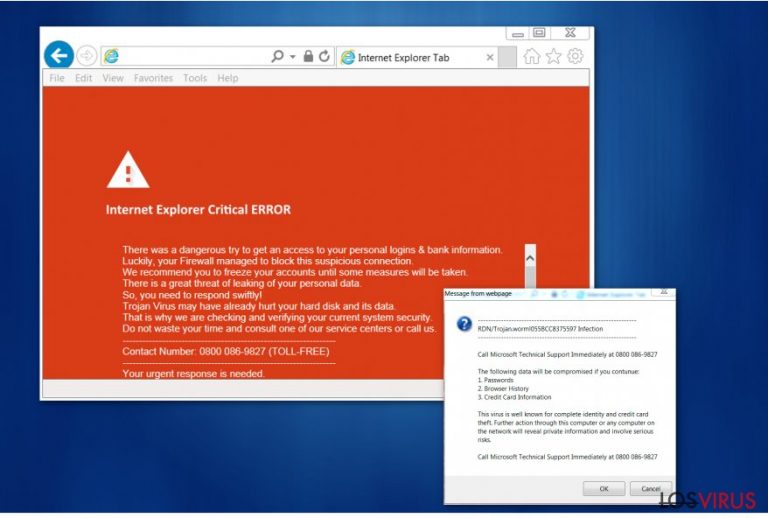
La estafa Internet Explorer Critical Error es un engaño usado para robarle el dinero a los usuarios de PC con menos experiencia. Cuando se trata con este virus, se informa a las víctima de problemas no existentes y se les ofrecen servicios falsos de eliminación. El mensaje Internet Explorer Critical Error normalmente aparece como una gran ventana roja que aparece en cuanto la víctima es redirigida a una página web sospechosa. No es tu fallo que hayas sido redirigido a esta estafa – los programas potencialmente no deseados (PUPs) están diseñados para conducir a la gente curiosa a sitios que promueven contenido maliciosos..
El falso mensaje Internet Explorer Critical Error te alarma sobre una infección RDN/Trojan.worm![rand] e insta a contactar con el Soporte Técnico de Microsoft inmediatamente a través del número +1 888 780 0587. Para hacerlo más creíble, listan las posibles amenazas si el usuario rechaza actuar:
- Your passwords may be exposed;
- Your browsing-related data and browser history might be collected;
- Your identity and credit card details can be stolen.
En este punto, queremos asegurarte que tu ordenador no está infectado con el virus que los estafadores dicen. Microsoft no proporciona servicios que contengan alertas personales sobre posibles amenazas de seguridad, ni tampoco muestra un número de contacto de un Soporte Técnico más que en su página web oficial.
Por ello, no llames a través del número provisto. En vez de ello, te sugerimos que compruebes tu ordenador usando el programa de seguridad FortectIntego y elimines los programas potencialmente no deseados con el fin de proteger tus datos personales y completar la eliminación de la estafa Internet Explorer Critical Error.
Sin embargo, si estás interesado en conocer qué es lo que pasa si llamas a los estafadores, se te pedirá proporcionar acceso remoto a tu sistema con el fin de solucionar tu problema rápidamente. Lo que harán,muy probablemente, será infectarlo con varios malwares de alto riesgo y te pedirán comprar un programa de seguridad caro para eliminarlos.
Al llamar al número provisto por la alerta falsa Internet Explorer Critical Error, aceptas conscientemente darles tu número de teléfono y arriesgarte a recibir mensajes de texto falsos para robarte incluso más dinero. No confíes en los criminales y cierra inmediatamente la ventana con la alerta «critical error».
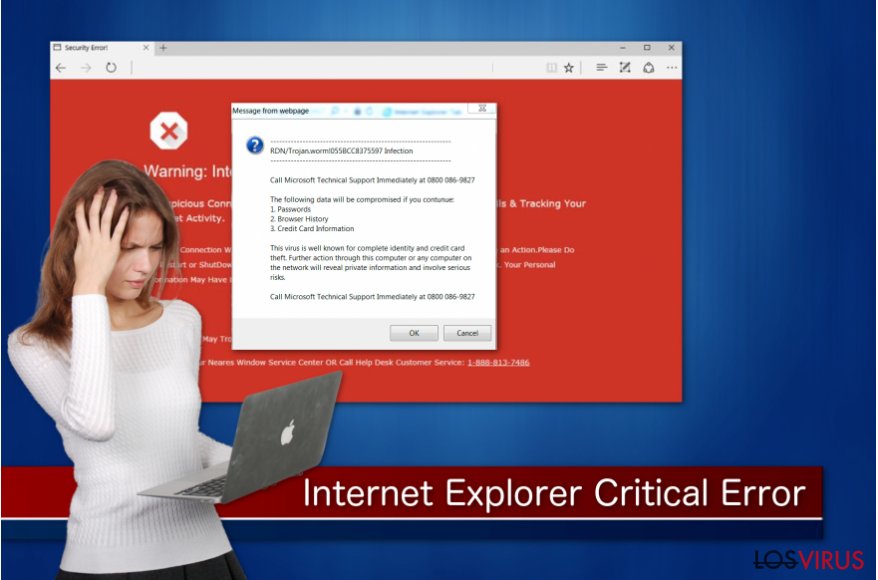
Los programas potencialmente no deseados distribuyen adwares que suelen mostrar errores falsos
Un virus de asistencia técnica estafa se promueve por programas potencialmente no deseados que generan anuncios pop-up e intrusivos que conducen a sitios maliciosos.
De acuerdo con Dieviren.de, los desarrolladores intentan hacer lo posible para que su publicidad parezca atractiva y engañe a los usuarios más inocentes para que hagan click. Como resultado, la gente a menudo falla a la hora de determinar los orígenes engañosos del anuncio y son redirigidos a páginas sospechosas. El contenido que muestran puede ser usado para distribuir malware, adwares y otras infecciones de ordenador de alto riesgo.
Por ello, deberías evitar hacer click en anuncios de esta clase con el fin de proteger tu sistema y evitar la instalación automática de aplicaciones potencialmente indeseadas.
Además, deberías mantener tus programas actualizados regularmente. Los hackers tienden a buscar vulnerabilidades del sistema para ejecutar la infiltración. En otras palabras, intentan sobrepasar el sistema con el fin de infectarlo con un virus.
Ten cuidado también porque Internet está completo de programas de seguridad de desarrolladores sospechosos. Por ello, descarga solo desde páginas verificadas y usa un enlace directo a ser posible.
Una guía simple para eliminar Internet Explorer Critical Error
Si te has dado cuenta de actividad sospechosa siendo ejecutada en tu ordenador deberías inmediatamente reconsiderar la eliminación automática antes que la manual para eliminar el virus Internet Explorer Critical Error.
Nuestros especialistas técnicos quieren informarte de que los programas potencialmente no deseados tienden a redirigirte a sitios webs sospechosos que pueden infectar tu ordenador con aplicaciones maliciosas. Si intentes eliminar los archivos comprometidos por ti mismo, puedes acabar haciendo incluso más daño.
Por ello, te recomendamos que elimines la estafa Internet Explorer Critical Error automáticamente con la ayuda de un programa de seguridad legítimo. Descárgalo de desarrolladores verificados y comprueba tu ordenador.
No obstante, si decides acabar manualmente con el malware, sigue la guía de eliminación detallada abajo.
Puedes eliminar el daño causado por el virus con la ayuda de FortectIntego. SpyHunter 5Combo Cleaner y Malwarebytes son programas recomendados para detectar los programas potencialmente indeseados y virus junto a todos los archivos y entradas del registro que estén relacionados con ellos.
Guía de eliminación manual del virus «Internet Explorer Critical ERROR»
Desinstalar de Windows
Acaba con el virus Internet Explorer Critical Error usando la guía de eliminación provista por nuestros especialistas de LosVirus.
Para eliminar Virus "Internet Explorer Critical ERROR" de ordenadores con Windows 10/8, por favor, sigue estos pasos:
- Entra en el Panel de Control desde la barra de búsqueda de Windows y pulsa Enter o haz click en el resultado de búsqueda.
- Bajo Programas, selecciona Desinstalar un programa.

- Desde la lista, encuentras las entradas relacionadas con Virus "Internet Explorer Critical ERROR" (o cualquier otro programa sospechoso recientemente instalado).
- Click derecho en la aplicación y selecciona Desinstalar.
- Si aparece el Control de Cuentas del Usuario haz click en Sí.
- Espera hasta que el proceso de desinstalación se complete y pulsa Aceptar.

Si eres un usuario de Windows 7/XP, procede con las siguientes instrucciones:
- Click en Windows Start > Panel de Control localizado en la parte derecha (si eres usuario de Windows XP, click en Añadir/Eliminar Programas).
- En el Panel de Control, selecciona Programas > Desinstalar un programa.

- Elige la aplicación indeseada haciendo click una vez.
- En la parte superior, click en Desinstalar/Cambiar.
- En la ventana de confirmación, elige Sí.
- Click en Aceptar una vez el proceso de eliminación finalice.
Elimina «Internet Explorer Critical ERROR» del sistema Mac OS X
-
Si estás usando OS X, haz click en el botón Go en la esquina superior izquierda de la pantalla y selecciona Applications.

-
Espera a que veas la carpeta Applications y busca por «Internet Explorer Critical ERROR» y cualquier otro programa sospechoso en ella. Ahora haz click derecho en cada entrada y selecciona Move to Trash.

Reiniciar MS Edge/Chromium Edge
Eliminar extensiones indeseadas de MS Edge:
- Selecciona Menú (los tres puntos horizontales en la esquina superior derecha de la ventana del navegador) y selecciona Extensiones.
- Desde la lista, selecciona la extensión relacionada y haz click en el icono del Engranaje.
- Click en Desinstalar en la parte de abajo.

Limpiar cookies y otros datos de navegación:
- Click en Menú (los tres puntos horizontales en la esquina superior derecha de la ventana del navegador) y selecciona Privacidad y Seguridad.
- Bajo datos de navegación, selecciona Elegir qué limpiar.
- Selecciona todo (a parte de contraseñas, aunque puedes querer incluir también las licencias de Media, si es aplicable) y selecciona Limpiar.

Restaurar los ajustes de nueva pestaña y página de inicio:
- Click en el icono de menú y elige Configuración.
- Luego encuentra la sección En el inicio.
- Click en Deshabilitar si encuentras cualquier dominio sospechoso.
Resetea MS Edge y los pasos de arriba no te han ayudado:
- Pulsa en Ctrl + Shift + Esc para abrir el Administrador de Tareas.
- Click en la flecha de Más detalles en la parte inferior de la ventana.
- Selecciona la pestaña Detalles.
- Ahora desliza y localiza cualquier entrada con el nombre de Microsoft Edge en ella. Click derecho en cada una de ellas y selecciona Finalizar Tarea para hacer que MS Edge deje de funcionar.

Si esta solución no te ha ayudado, necesitas usar un método más avanzado para resetear Edge. Ten en cuenta que necesitas hacer una copia de seguridad de tus datos antes de proceder.
- Encuentra la siguiente carpeta en tu ordenador: C:\\Users\\%username%\\AppData\\Local\\Packages\\Microsoft.MicrosoftEdge_8wekyb3d8bbwe.
- Pulsa Ctrl + A en tu teclado para seleccionar todas las carpetas.
- Click derecho en ellos y selecciona Eliminar.

- Ahora haz click derecho en el botón de Inicio y selecciona Windows PowerShell (Administrador).
- Cuando aparezca la nueva ventana, copia y pega el siguiente comando y pulsa Enter:
Get-AppXPackage -AllUsers -Name Microsoft.MicrosoftEdge | Foreach {Add-AppxPackage -DisableDevelopmentMode -Register “$($_.InstallLocation)\\AppXManifest.xml” -Verbose

Instrucciones para Edge basado en Chromium
Eliminar extensiones de MS Edge (Chromium):
- Abre Edge y haz click en Configuración > Extensiones.
- Elimina las extensiones indeseadas haciendo click en Eliminar.

Limpiar caché y datos del sitio:
- Click en Menú y selecciona Configuración.
- Selecciona Privacidad y Servicios.
- Bajo Limpiar datos de navegación, elige Seleccionar qué limpiar.
- Bajo rango de fecha, selecciona Todo el tiempo.
- Selecciona Limpiar ahora.

Resetear MS Edge basado en Chromium:
- Click en Menú y selecciona Configuración.
- En la parte izquierda, selecciona Reiniciar configuración.
- Selecciona Restaurar ajustes a sus valores por defecto.
- Confirma con Resetear.

Reiniciar Mozilla Firefox
Usa la guía provista para acabar con los restos del malware de Firefox.
Eliminar extensiones peligrosas
- Abre el navegador Mozilla Firefox y haz click en el Menú (los tres botones horizontales de la esquina superior derecha de la pantalla).
- Selecciona Add-ons.
- Aquí, selecciona los plugins que estén relacionados con Virus "Internet Explorer Critical ERROR" y haz click en Eliminar.

Reiniciar la página de inicio:
- Click en los tres botones horizontales de la esquina superior derecha para abrir el menú.
- Selecciona Opciones.
- Bajo las opciones de Inicio, ingresa tu sitio preferido que se abrirá cada vez que abres de nuevo Mozilla Firefox.
Limpiar las cookies y datos del sitio:
- Click en el Menú y selecciona Opciones.
- Ve a la sección de Privacidad y Seguridad.
- Desliza hasta encontrar Cookies y Datos del sitio.
- Click en Limpiar datos…
- Selecciona Cookies y datos de sitios, así como Contenido Web en Caché y pulsa Limpiar.

Reiniciar Mozilla Firefox
En caso de que Virus "Internet Explorer Critical ERROR" no se haya eliminado tras seguir las instrucciones de antes, reinicia Mozilla Firefox:
- Abre el navegador Mozilla Firefox y haz click en Menú.
- Ve a Ayuda y luego elige Información del Solucionador de Problemas.

- Bajo la sección Poner a punto Mozilla Firefox, haz click en Reiniciar Firefox…
- Una vez aparezca el pop-up, confirma la acción pulsando en Reiniciar Firefox – esto debería completar la eliminación de Virus "Internet Explorer Critical ERROR".

Reiniciar Google Chrome
Puedes necesitar reiniciar Chrome con el fin de deshacerte de este molesto virus.
Elimina extensiones maliciosas desde Google Chrome:
- Abre Google Chrome, haz click en el Menú (los tres puntos verticales de la esquina superior derecha) y selecciona Más herramientas -> Extensiones.
- En la nueva ventana abierta, verás la lista de todas las extensiones instaladas. Desinstale todos los complementos sospechosos haciendo clic en Eliminar.

Eliminar caché y datos web de Chrome:
- Click en el Menú y selecciona Ajustes.
- Bajo Privacidad y Seguridad, selecciona Limpiar datos de navegación.
- Selecciona Historial de navegación, Cookies y otros datos de sitios, así como Imágenes en caché y archivos.
- Click en Limpiar datos.
- Click Clear data

Cambiar tu página de inicio:
- Click en el menú y selecciona Configuración.
- Busca un sitio sospechoso en la sección En el inicio.
- Click en Abrir una página específica o un conjunto y haz click en los tres puntos para encontrar la opción de Eliminar.
Reiniciar Google Chrome:
Si los métodos previos no te han ayudado, reinicia Google Chrome para eliminar todos los componentes:
- Click en el Menú y selecciona Configuración.
- En los Ajustes, desliza y haz click en Avanzado.
- Desliza y localiza la sección Reiniciar y limpiar.
- Ahora haz click en Reiniciar ajustes y devolverlos a defecto.
- Confirma con Reiniciar ajustes para completar la eliminación.

Reiniciar Safari
Eliminar extensiones indeseadas de Safari:
- Click en Safari > Preferencias…
- En la nueva ventana, elige Extensiones.
- Selecciona la extensión indeseada relacionada con Virus "Internet Explorer Critical ERROR" y selecciona Desinstalar.

Limpiar cookies y otros datos de páginas webs de Safari:
- Click en Safari > Limpiar historial…
- Desde el menú desplegable bajo Limpiar, elige todo el historial.
- Confirma con Limpiar Historial.

Reinicia Safari si los pasos de antes no te han ayudado:
- Click en Safari > Preferencias…
- Ve a la pestaña Avanzado.
- Elige Mostrar menú de Desarrollador en la barra del menú.
- Desde la barra del menú, click en Desarrollador y luego selecciona Limpiar cachés.

Después de desinstalar este programa potencialmente no deseado y arreglar cada uno de tus navegadores webs, te recomendamos que escanees el sistema de tu PC con un buen anti-spyware. Esto te ayudará a deshacerte de los rastros del registro de «Internet Explorer Critical ERROR», y te permitirá identificar parásitos relacionados u otras posibles infecciones de malware en tu ordenador. Para ello, puedes usar nuestros programas más valorados: FortectIntego, SpyHunter 5Combo Cleaner o Malwarebytes.
Recomendado para ti
Elige un apropiado navegador web y mejora tu seguridad con una herramienta VPN
El espionaje online ha tenido un gran impulso en los últimos años y la gente cada vez está más interesada en cómo proteger su privacidad online. Uno de los básicos se basa en añadir una capa más de seguridad – elegir el navegador web más privado y seguro.
No obstante, hay un modo de añadir una capa extra de protección y crear una práctica de navegación web completamente anónima con la ayuda de la VPN Private Internet Access. Este software redirige el tráfico a través de diferentes servidores, dejando tu dirección IP y geolocalización ocultas. La combinación de un navegador seguro y la VPN Private Internet Access te permitirá navegar sin sentir que estás siendo espiado o afectado por criminales.
Copia de seguridad de los archivos para uso posterior, en caso de ataque de malware
Los problemas de software creados por malwares o pérdidas directas de datos debido a una encriptación puede conducir a problemas con tu dispositivo o daño permanente. Cuando tienes copias de seguridad actualizadas, puedes fácilmente recuperarte tras un incidente y volver a la normalidad.
Es crucial crear actualizaciones de tus copias de seguridad sobre cualquier cambio en tus dispositivos, por lo que puedes volver al punto donde estabas trabajando antes de que el malware modificase cualquier cosa o tuvieses problemas en tu dispositivo a causa de pérdida de datos o corrupción del rendimiento.
Cuando tienes una versión previa de cada documento importante o proyecto, puedes evitar frustración y pérdidas. Es bastante útil cuando aparecen malwares de la nada. Usa Data Recovery Pro para llevar a cabo la restauración del sistema.


